Окна приложения и документа
Перечислим стандартные элементы, которые составляют окно любого приложения (рис. 12.8):
§ рабочее поле, где располагаются создаваемые в этом приложении документы. Они могут занимать весь экран, а могут быть свернуты в значки, как показано на рис. 12.8;
§ управляющее (основное) меню, содержащее имена ниспадающих меню;
§ ниспадающее меню, содержащее группы команд, объединенных по функциональному назначению;
§ панели инструментов, представляющие собой линейки командных кнопок для быстрого выбора наиболее часто используемых команд;
§ заголовок окна, в котором отображается название приложения;
§ кнопка системного меню, с помощью которого вызываются команды изменения размеров окна и его перемещения;
§ кнопки <Свернуть>, <Развернуть> (<Восстановить>) и <Закрыть>, дублирующие команды системного меню и служащие для ускорения их вызова;
§ строка состояния, содержащая информацию о режимах работы приложения.
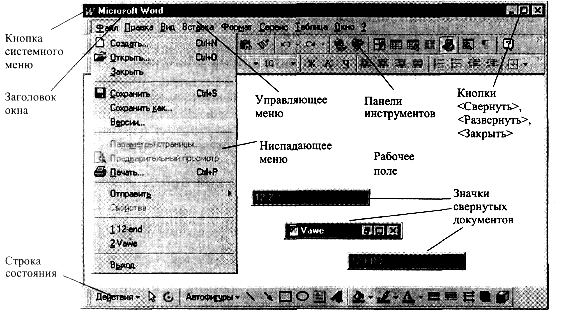
Рис. 12.8.Окно приложения и его основные элементы
Окно документа всегда встроено в окно приложения. По своей структуре оно напоминает окно приложения, но существенно проще. Окно документа во многих приложениях имеет стандартный вид с элементами, указанными на рис. 12.9:
§ рабочее поле, где создается документ средствами приложения;
§ вертикальные и горизонтальные линейки прокрутки. Они появляются в документах, занимающих места больше, чем площадь рабочего поля, и служат для просмотра документа по вертикали и горизонтали;
§ заголовок окна документа, где отображается его название, совпадающее с именем файла;
§ кнопка системного меню и кнопки <Свернуть>, <Развернуть> (<Восстановить>) и <Закрыть> имеют то же значение, что и в окне приложения.
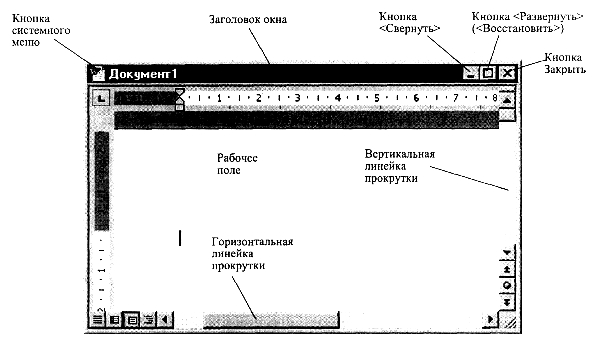
Рис. 12.9.Окно документа
Если в данном приложении открыто несколько окон документов, то пользователь может работать лишь в одном из этих окон. Это окно называется активным, его заголовок выделяется цветом. Остальные окна оказываются пассивными. Если окна документов перекрываются, активное окно закрывает все остальные.
Диалоговое окно
Диалоговое окно служит для настройки параметров операционной системы или приложения, а также выводит необходимые в процессе работы сообщения (рис. 12.10). Оно выводится приложением или операционной системой Windows на экран каждый раз, когда пользователь должен уточнить выбранное им действие.
Диалоговое окно содержит набор типовых объектов (элементов) управления, среди которых наиболее часто встречаются:
§ вкладки, имеющие вид типового диалогового окна, но они расположены в главном диалоговом окне одна под другой, так что видны только их ярлычки. Выбрать вкладку можно щелчком мыши;
§ командные кнопки, имеющие прямоугольную форму и служащие для выполнения написанных на них команд. Выполнить команду можно щелчком мыши на командной кнопке;
§ кнопки выбора, имеющие форму круга и предназначенные для выбора одного из нескольких возможных вариантов. Вариант выбирается щелчком мыши на кнопке и отмечается точкой внутри круга;
§ переключатели (флажки), имеющие квадратную форму и предназначенные для включения или выключения режимов. При щелчке мышью на переключателе в его поле появляется специальный знак или, наоборот, этот знак исчезает (на рис. 12.10 переключатели отсутствуют);
§ поля списка, служащие для выбора одного варианта из предлагаемого перечня. Элементы списка прокручиваются в окне при выполнении щелчка на стрелке списка;
§ текстовые поля, в которые вводятся текст или числовые данные. Для числовых полей значение можно устанавливать с помощью пары кнопок со стрелками, расположенных рядом;
§ окно предварительного просмотра, в котором отображается объект-документ.
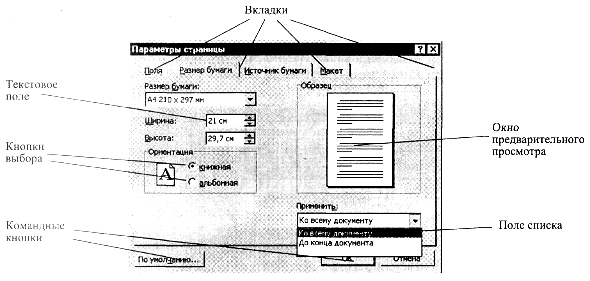
Рис. 12.10. Диалоговое окно
Дата добавления: 2021-12-14; просмотров: 471;











